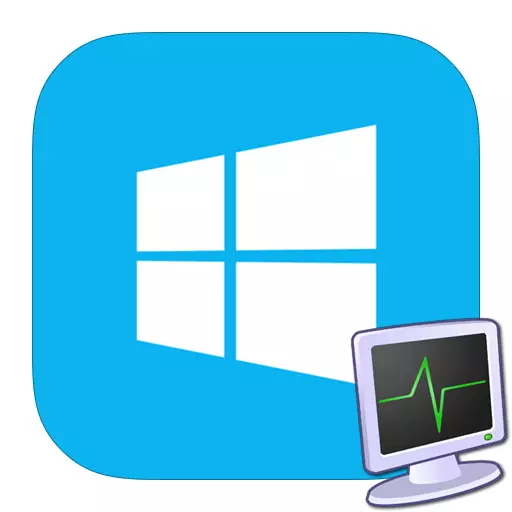
"Upravitelj opravil" v operacijskem sistemu Windows 8 in 8.1 je bil popolnoma recikliran. Postala je še bolj uporabna in udobna. Zdaj lahko uporabnik dobi jasno predstavo o tem, kako operacijski sistem uporablja računalniške vire. Z njo lahko upravljate tudi vse aplikacije, ki se začnejo na začetku sistema, lahko celo ogledate naslov IP omrežnega vmesnika.
Klicanje upravitelja opravil v operacijskem sistemu Windows 8
Eden od najpogostejših težav, s katerimi morate izpolnjevati uporabnike, je tako imenovani program, ki visi. Na tej točki je mogoče opaziti oster padec zmogljivosti sistema, dokler se računalnik ne ustavi odziva na uporabniške ukaze. V takih primerih bo bolje prisiliti obvladovanje visečega procesa. Če želite to narediti, Windows 8 ponuja čudovito orodje - "Upravitelj opravil".Zanimivo!
Če ne morete uporabljati miške, lahko uporabite puščične tipke za iskanje odvisnega postopka v upravitelju opravil, in hitro dokončate gumb Izbriši.
Metoda 1: tipkovnica tipkovnice
Najbolj znan način za zagon "Upravitelj opravil" je pritisniti tipkovnico CTRL + ALT + DEL. Odpre se okno za blokiranje, v katerem lahko uporabnik izbere želeni ukaz. Iz tega okna ne morete samo zagnati »Upravitelj opravil«, dostopate tudi do možnosti blokiranja, spremembe gesla in uporabnika, kot tudi izhod iz sistema.
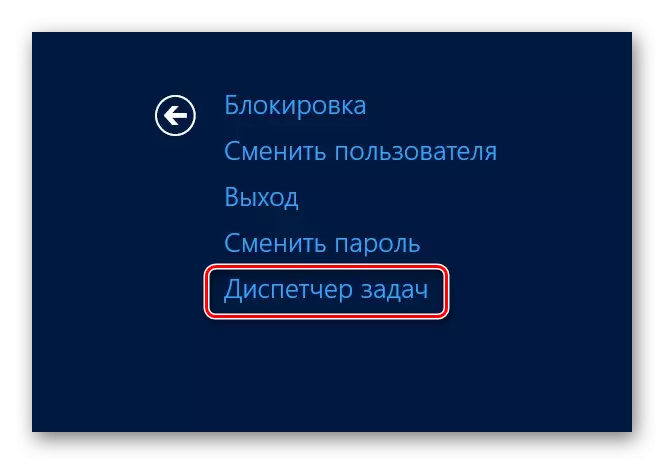
Zanimivo!
Lahko hitro pokličete "dispečer", če uporabljate kombinacijo Ctrl + Shift + ESC. Torej zaženete orodje brez odpiranja zaslona za zaklepanje.
2. način: Uporabite opravilno vrstico
Drug način za hitro zagon "Upravitelj opravil" - Z desno tipko miške kliknite na "Nadzorna plošča" in izberite ustrezno postavko v spustnem meniju. Ta metoda je tudi hitra in priročna, zato jo večina uporabnikov raje.
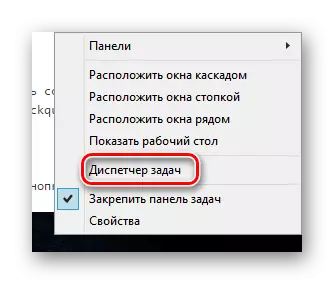
Zanimivo!
Prav tako lahko pritisnete desni gumb miške v spodnjem levem kotu. V tem primeru, poleg upravitelja opravil, vam bodo dodatna orodja na voljo: "Upravitelj naprav", "Programi in komponente", "ukazna vrstica", "nadzorna plošča" in še veliko več.
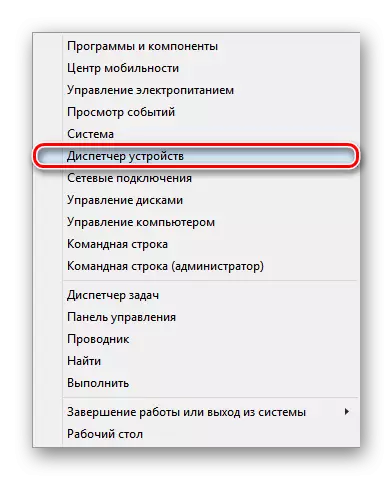
Metoda 3: ukazni niz
Prav tako lahko odprete »Upravitelj opravil« prek ukazne vrstice, da pokličete, s katerim lahko s pomočjo tipk Win + R. V oknu, ki se odpre, vnesite taskmr ali taskmgr.exe. Ta metoda ni tako priročna kot prejšnja, vendar lahko pride tudi v priročno.
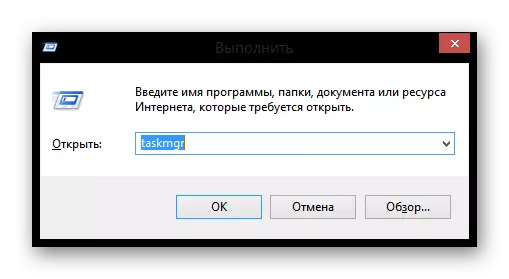
Torej smo pregledali 3 najbolj priljubljene načine za zagon na Windows 8 in 8.1 "Upravitelj opravil". Vsak uporabnik sam izbere najbolj primerno metodo za sebe, vendar poznavanje nekaj dodatnih načinov ne bo odveč.
